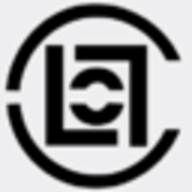word文本效果设置方法
2025-02-11 15:07:29来源:hsysdianji编辑:佚名
在microsoft word中,文本的视觉效果对于提升文档的专业性和吸引力至关重要。其中,渐变效果作为一种常见的文本装饰手段,能够让文字更加生动和富有层次感。本文将详细介绍如何在word中为文本设置渐变效果。
一、word文本效果设置位置
在word中,文本效果的设置主要通过“字体”对话框完成。以下是进入该对话框的步骤:
1. 打开word文档,并选中希望添加效果的文本。
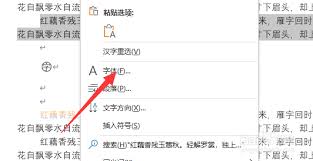
2. 右键单击选中的文本,弹出上下文菜单。
3. 在上下文菜单中选择“字体”选项,即可打开“字体”对话框。
在“字体”对话框中,除了可以设置基本的字体样式、大小、颜色等,还能通过左下角的“文本效果”按钮进入更高级的文本效果设置界面。
二、如何为文本设置渐变效果
为文本设置渐变效果的步骤如下:
1. 打开文档并选中文字:确保word软件已安装并打开需要设置渐变效果的文档。使用鼠标或键盘快捷键(如shift+箭头键)选中希望添加渐变效果的文字段落或单词。
2. 进入字体对话框:右键单击选中的文字,选择“字体”选项,打开“字体”对话框。
3. 打开文本效果设置:在“字体”对话框的左下角,点击“文本效果”按钮。这将打开“设置文本效果格式”窗格或对话框(具体取决于word版本)。
4. 选择渐变线:在“设置文本效果格式”窗格或对话框中,找到并点击“文本轮廓”选项。然后在下拉列表中选择“渐变线”。
5. 设置渐变参数:
* 渐变:选择喜欢的渐变颜色组合。可以从预设的渐变样式中选择,也可以自定义颜色渐变。
* 类型:选择渐变类型,如线性、射线、矩形或路径。
* 方向:设置渐变的方向,如从左到右、从上到下等。
* 角度:调整渐变的角度,以获得所需的视觉效果。
6. 应用并查看效果:完成渐变参数的设置后,点击“确定”按钮。回到word文档页面,应该能够看到选中的文字已经应用了所设置的渐变效果。
三、注意事项
1. 兼容性:请确保word版本支持文本渐变效果。较新的word版本通常具有更丰富的文本效果设置选项。
2. 性能影响:在文档中大量使用渐变效果可能会影响文件的打开速度和编辑性能。因此,建议适度使用。
3. 备份文档:在进行任何格式设置之前,建议备份文档。这样,如果设置过程中出现错误或不满意的结果,可以轻松恢复到原始状态。
通过本文的介绍,相信您已经学会了如何在word中为文字添加渐变效果。这一技巧不仅适用于个人文档编辑,还广泛应用于商业报告、演示文稿和宣传材料等场合。希望这些步骤能够帮助您提升文档的视觉效果和专业性。